前言
在逛B站的时候找到一个up已经自编译好的HassOS系统,昨天的学习记录可以忽略了(因为懒得造轮子
下面是视频链接和教程链接
为什么转战HassOS,HassOS自编译固件发布和树莓派安装举例「Home Assistant」_哔哩哔哩_bilibili
转战HassOS,自编译稳定版本HassOS 4.15,设置时区为+8,可以自定义Docker源
我使用的是树莓派3B
树莓派3下载链接
https://115.com/s/sw3xicg3nuy?password=x261_rpi3-4.15.img.gz 访问码:x261
https://pan.baidu.com/s/1M5t0pBKHJhdjQOa0J5l4gA 密码: dmau
树莓派4下载链接
https://115.com/s/sw3xica3nuy?password=ze31_rpi4-4.15.img.gz 访问码:ze31
https://pan.baidu.com/s/1_HzJjIGySTJNzzeHGIgijQ 密码: sp1m
视频里说要等大概两分钟,但其实我等了差不多十分钟才可以进入网页
它做的这个镜像的SSH有一点点特殊,要生成密钥对才可以进行SSH访问
添加终端和SSH
在“配置→设备与服务→supervisor的选项→右下角的加载项商店→添加终端和SSH→安装”
安装好后就可以进入命令行了
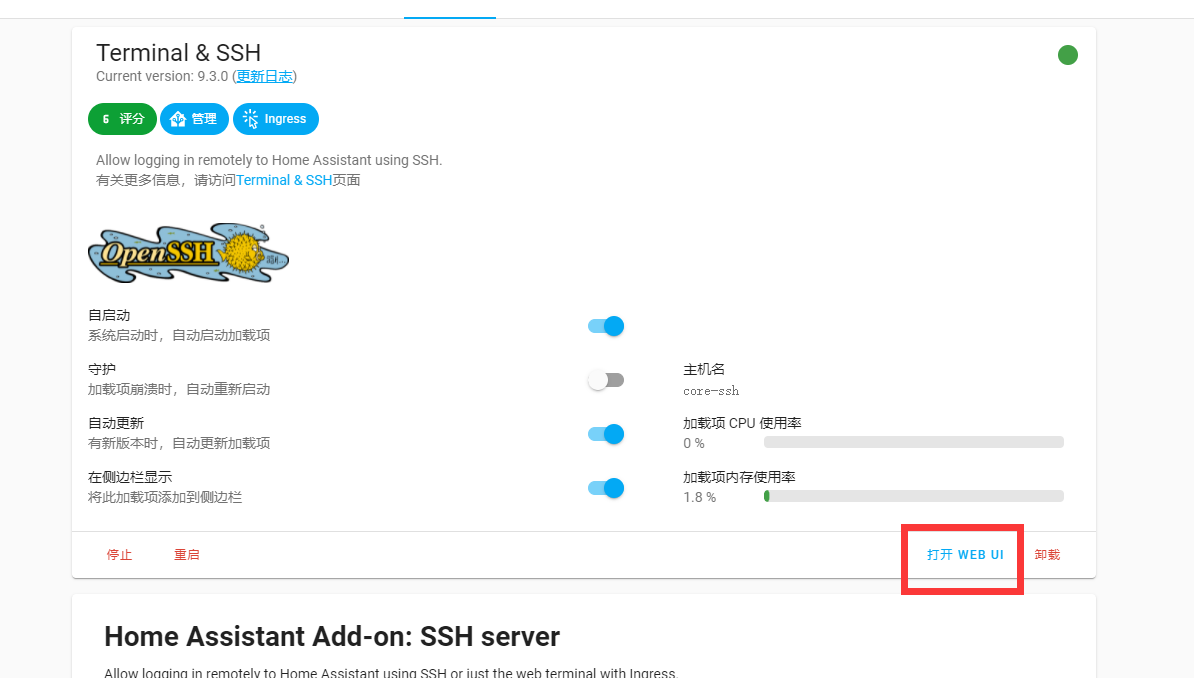
写两行命令测试一下
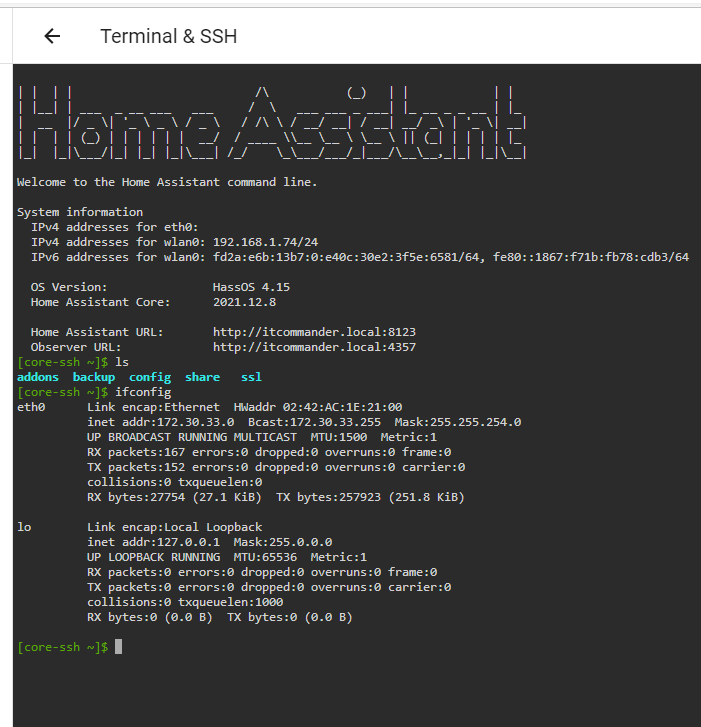
(一开始还研究了好久怎么用putty连接上ssh来着= =
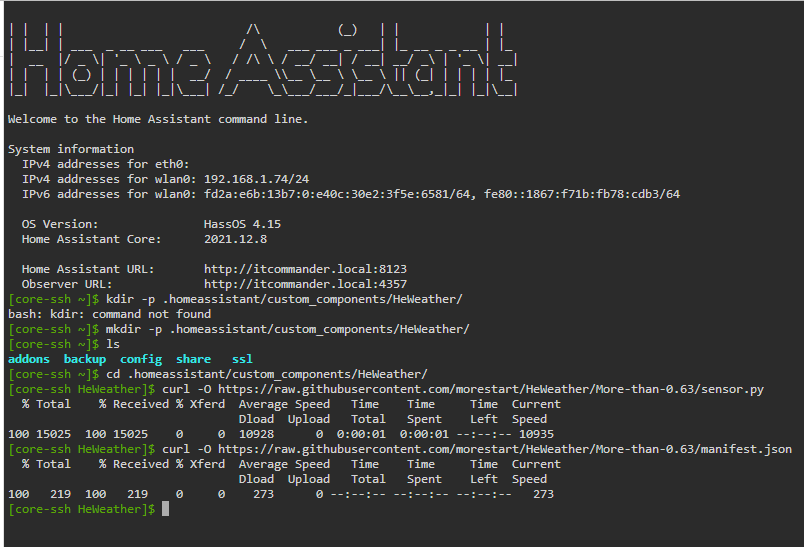
添加文件相关
文件共享samba
和上述在supervisor中添加该功能,安装好后进入配置

设置好用户名和密码后就可以启动了
为了方便可以“右键此电脑→添加网络驱动器”,填入
\\树莓派ip地址\
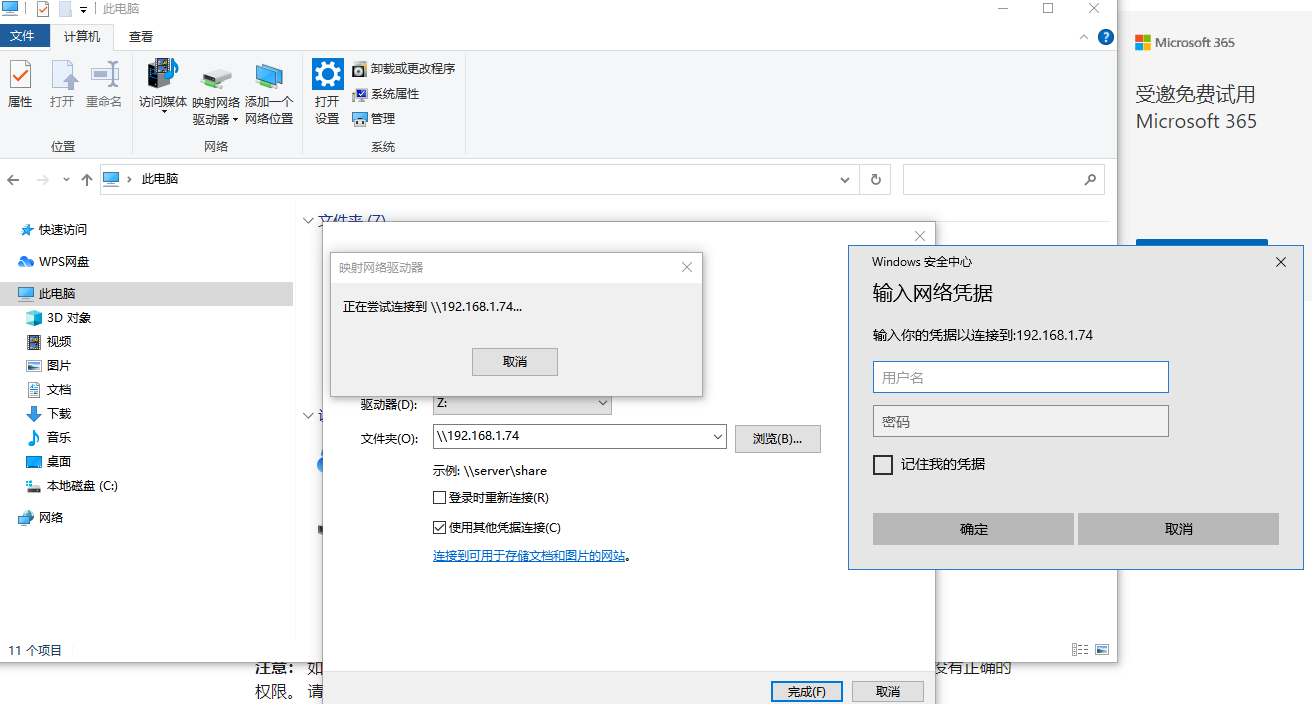
或者是在运行中输入
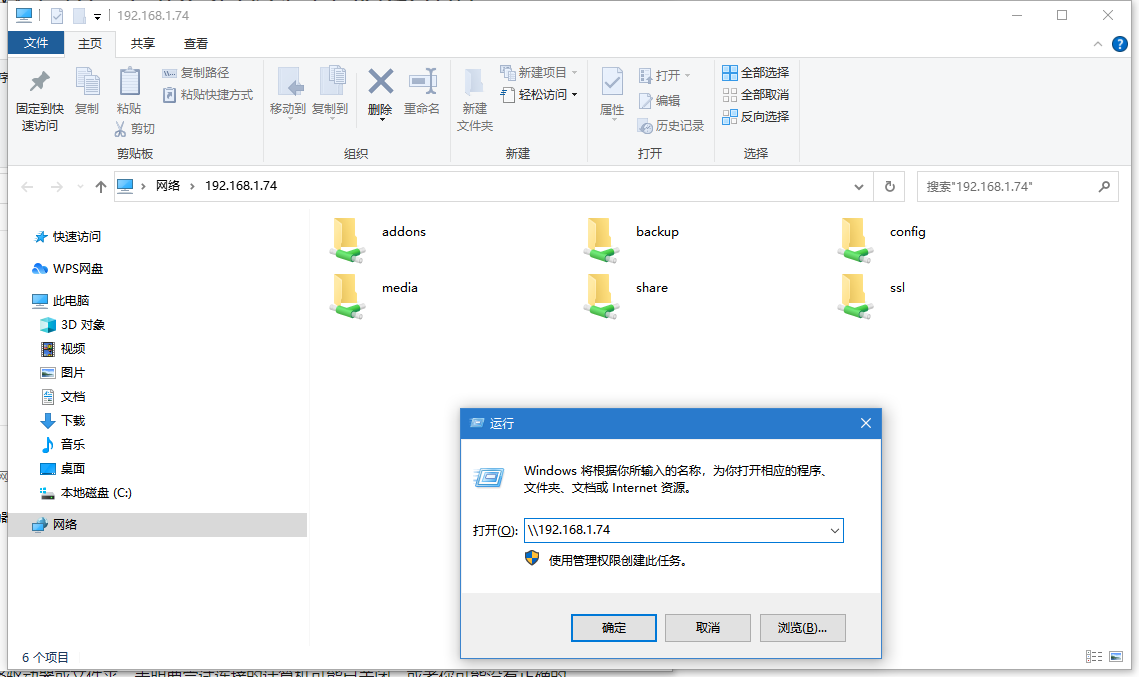
几个文件夹的作用如下
| 文件夹 | 作用 |
|---|---|
| config | Homeassistant的配置目录 |
| backup | 存放系统备份内容 |
| SSL | 存放加密传输用的私钥与证书文件 |
| media | 媒体文件 |
| addons | 存放本地add-on,-般用于add-on开发 |
| share | 无待定目的的共享内容 |
config目录下的configuration.yaml是经常用到的!
文件编辑File editor
同理,这个主要用来修改config文件
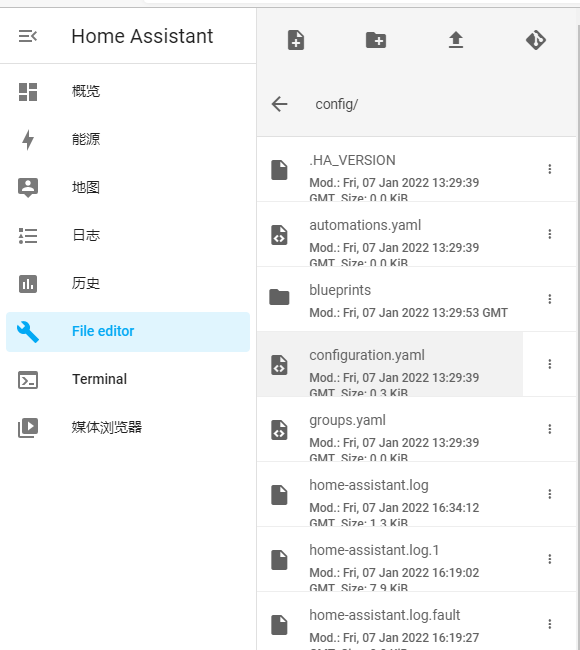
如果要查看其他文件(上级目录),要在配置里面将enforce_basepath改为false
安装手机app
ios要在configuration.yaml中添加一行
ios:

在苹果商店可以下载到该份app
安卓的话要到github上进行下载(我是索尼手机可以直接下载